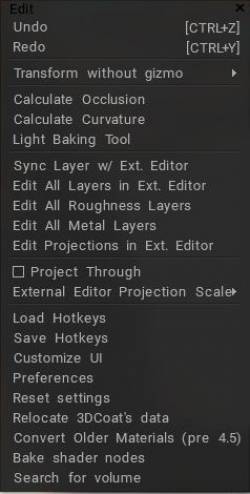
Visszavonás: Ctrl+Z gyorsbillentyű
Újra: Ctrl+Y gyorsbillentyű
Átalakítás Gizmo nélkül:
Ezek a menüelemek gyorsbillentyűk hozzárendelésére szolgálnak az objektumok átalakításához a gizmo nélkül.
1) Nyomja meg az END gombot a kívánt menüpont felett, és rendelje hozzá a gyorsbillentyűt.
2) Nyomja meg a gyorsbillentyűt, és alakítsa át az objektumot.
3) Nyomja meg a SZÓKÖZ billentyűt a számértékek beírásához (ha ez egydimenziós transzformáció).
4) Nyomja meg a SHIFT, CTRL vagy CTRL+SHIFT billentyűket a diszkrét transzformációhoz.
5) Nyomja meg az ESC vagy az RMB gombot az átalakítás megszakításához.
6) Nyomja meg az LMB gombot az átalakítás befejezéséhez.
Amikor ezzel a módszerrel átalakítja az objektumokat, a szerkesztési menü áttekintése, amelyben megismerheti a fő szerkesztési funkciókat és a jelenet beállítását, használhat gyorsbillentyűket (függetlenül attól, hogy a 3D-Coat hogyan vannak hozzárendelve)
W – Ingyenes fordítás aktiválása.
E – A szabad forgás aktiválása.
R – A szabad méretezés aktiválása.
X, Y (vagy C), Z – Az aktuális módtól függően a tengely mentén működik a transzlációhoz, elforgatáshoz vagy méretezéshez.
– Ha fordítási módban van:
X, majd Y vagy SHIFT Z , vagy ZZ – objektum mozgatása XY síkban.
Y, majd Z vagy SHIFT X, vagy XX – objektum mozgatása YZ síkban.
Z, majd X vagy SHIFT Y, vagy YY – egy objektum mozgatása a ZX síkban.
F – Válasszon új forgáspontot az átalakításhoz.
Számítsa ki az elzáródást
Elzáródás számítása : Olyan rutint futtat, amely az objektumot körülvevő fénysugarak számának nyomon követése alapján kiszámítja a „környezeti elzáródást” (globális megvilágítás). Használja ezt a „valós világ” környezeti megvilágítási helyzeteinek szimulálására. A befejezés hosszú ideig tarthat. Ez az eszköz kiszámítja a globális megvilágítást számos, a félgömbön elosztott spot fényből. A szürkeárnyalatos eredmények az aktuális rétegre lesznek írva. Ezért jobb, ha létrehoz egy új réteget, és beállítja a színműveletet „Modulate” vagy „Modulate2X”. Egy okklúziószámító eszköz kifejezetten magas (több millió) sokszögre van optimalizálva, gyors, de tudja, hogy ilyen magas sokszögeknél még időre van szüksége.
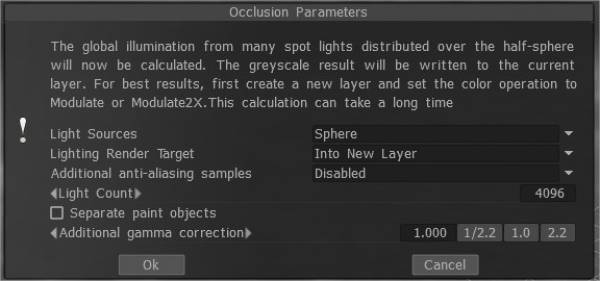
– Fényforrások (fényelosztás):
- 1) a félteke fölött
- 2) a gömb felett
- 3) félteke + gömb felett
– Világítási renderelési cél: Ki kell választania egy réteget, amelyre az elzáródás számítása kerül. Választhat, hogy automatikusan hozzáad egy új réteget, vagy felülírja az aktuális réteget. Az első esetben ne felejtsen el törölni egy új réteget a fényszámításhoz. Ezenkívül egy új színopció, az „Időig” is telepítve van egy új réteghez. Az előbbi réteg renderelése esetén minden színinformációja törlődik.
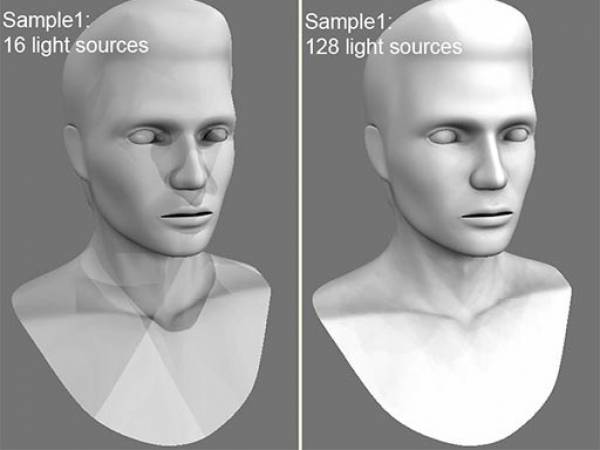
– A fények száma: Minél több fény van, annál hosszabb a számítás. Minél több fényforrás van, annál jobb a világítás minősége és annál hosszabb a számítása. A maximális érték 256, a minimális érték pedig 16. – További anti-aliasing minták: Az utósimítási lépések száma az elzáródás számítása után. A számítás a textúra többszörösét fogja használni. Ez lehetővé teszi, hogy megszabaduljon néhány műterméktől, ha túl kicsi UV szigetek vagy hosszú képpontok vannak.
Figyelmeztetés: ez a funkció lelassítja a számítást, és több RAM-ot és VRAM-ot fogyaszt.
Külön festett tárgyak: Robbantsa fel az objektumot az alkatrészekre, hogy elkerülje a rossz AO érintkezők kiemelkedéseit.
AO- Baking OpenGL-lel és normál térképhasználattal : Ez a videó az AO-sütés két fő új fejlesztését mutatja be az OpenGL-gyorsítás és a normál térképhasználat terén.
Szerkesztés
A görbület kiszámítása
Görbület kiszámítása: A görbületi réteg szükséges ahhoz, hogy az üreget/görbületet feltételként használhassa az anyagokhoz vagy a feltételes festéshez. A parancs frissíti az üreg/görbület réteget az aktuális elmozdulás és a normal map segítségével.
Ügyeljen arra, hogy a görbület két összetevőből áll.
- Az első a helyi görbület, amely lehetővé teszi az apró részletek és karcolások észlelését.
- A második a nagy hatótávolságú görbület, amely egyenletesen folyik, és lehetővé teszi a nagy részletek észlelését.
Állítsa be az intenzitást mindkét típusú görbülethez.
A 3DCoat 2021.53-tól kezdődően az RGB üreget vezették be alapértelmezett számítási módszerként a textúrában. Ez egy nagyon fontos funkció a textúra/háló feletti PBR Painting .
Ez a videó bemutatja a továbbfejlesztett üreges technológia működését. Ez egy továbbfejlesztett technológia, amelyet már RGB üregnek hívnak.
Először is meg kell győződnie arról, hogy az RGB üregverzió engedélyezve van, ehhez lépjen a Szerkesztés > Beállítások menüpontba, lépjen az Eszközök szakaszba, és válassza az RGB üreg használatát alapértelmezett üregszámítási módszerként.
Az RGB üreg használata a 3DCoat 2021-ben
– A funkció engedélyezése után lépjen a Textúra menübe, majd válassza a Görbület számítása opciót. Ahhoz, hogy a számítás elkészüljön, várnia kell egy kicsit.
– Most láthatjuk, hogyan jelent meg a rétegekben egy üregtérkép (RGB).
– Azt látjuk, hogy az új technológiával a térkép nagyon sok színben jelenik meg.
A térképet alapértelmezés szerint most be kell zárni; hozzunk létre intelligens anyagokat, hogy lássuk, hogyan működik.
– Fókuszáljon egy új szerkesztési ikonra – úgy néz ki, mint egy váza-, ezt adták hozzá, és korábban nem létezett, és a pörgetési élekkel van beállítva a frissítési funkció.
Ez az üreg további szélessége: A 0 érték azt jelenti, hogy az üreget az anyagbeállításokból veszik úgy, ahogy vannak.
A kisebb értékek élesebb üreget, több mint 0,5 – az üreg kiszélesedését jelentik. Vagy természetesen szüksége van egy RGB üregrétegre a jelenetben az üreg szélességének változtatásához.
Csak ilyen körülmények között működik: több homorú, több konvex, kevésbé konkáv, kevésbé konvex, több vagy lapos, és inkább ívelt (ezek a módok bármelyikét használhatja).
– Az új paraméter a sugárüregért felelős. A fokozat és a kontraszt beállítása is befolyásolja.
Könnyű Baking
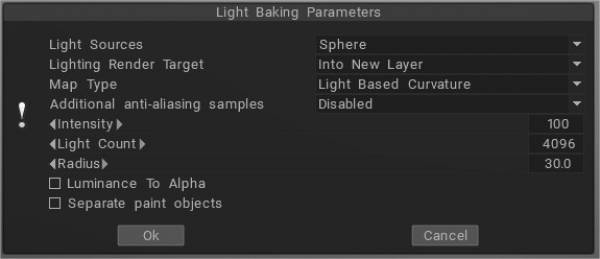
Light Baking Tool : Ez a videó a 3DCoat Light Baking eszközt mutatja be.
Fényalapú görbület : pontosabban számítja ki az eredményt az UV átfedés alapján; A fekete területek többé nem jelennek meg az azonos UV koordinátákkal rendelkező objektumokon.
Vastagság: Az AO-hoz hasonlóan a háló felületéről sugározza a sugarakat a belsejébe. SSS árnyékolásban használható.
Fény a renderteremből: Ha környezet nélkül szeretne fényt bake , használja a „fényképezési helyiségből származó fényt” a „Fény és tükröződések” helyett.
Felszín alatti szórás:
Áttetsző:
Hajlított normál: Az anyagokon belüli hajlított normálok használata javíthatja a világításra és árnyékolásra való reagálást. Meghatározta a környezeti megvilágítás átlagos irányát.
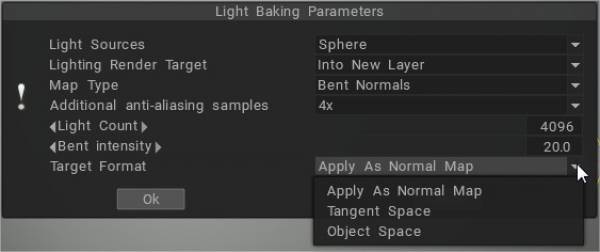
Példa: A hajlított normálok használatának előnyei
Fény és tükröződések: töltse fel a réteget bármilyen fényvisszaverő intelligens anyaggal, bake meg a tükröződést, és ez tükröző réteget hoz létre a textúra rétegben. Felvesz minden, a renderteremben beállított fényt, beleértve a környezeti fényt is.
Helyi görbület: normal map számítja ki az objektumok görbületét, és sok vetületben elemzi a modell görbületét pixelenként, ami pontosabb és szebb eredmény elérését teszi lehetővé. A sugár és az intenzitás állítható.
Helyi görbületi RGB: 1, 20 és 100 sugarú görbületet készít az RGB csatornákra. (Az RGB üreg használata alapértelmezett üregszámítási módszerként beállítható a Beállításokban).
Az új RGB üreg lehetséges alapértelmezett számítási módszerként került bevezetésre. Ebben az esetben a több tartományú üreget a GPU számítja ki, és a felhasználói felületen megjelenik a feltételek/okos anyagok további vezérlése, az „Üreg szélessége”. Lehetővé teszi az üreg szélességének/simításának valós idejű változtatását, ami nagyon fontos a valósághű PBR textúrához.
Az üreg szélessége (az RGB üreg használatával) minden réteghez külön használható intelligens anyagokhoz. Minden anyagrétegnek saját üregszélesség-beállítása van. Sokkal jobb hatásokat tesz lehetővé „öregedő” anyagoknál, mint például több különböző „öregedett” festékréteg.
Az RGB üreg egy több tartományú üreg textúra, minden csatorna más-más üregskálának felel meg. B a helyi üreg, G egy középtartományú üreg, R pedig a távoli tartomány.
Ha már megvan a régi üregréteg a jelenetben, akkor a funkció használatához törölnie kell. Ez egy nagyon fontos tulajdonság a textúra/háló feletti PBR festésnél.
Ha az RGB üreg alapértelmezés szerint engedélyezve van, és a régi stílusú üregréteggel rendelkező jelenetet tölti be, a Coat figyelmezteti Önt, hogy jobb az üreg újraszámítása a jobb irányítás érdekében.
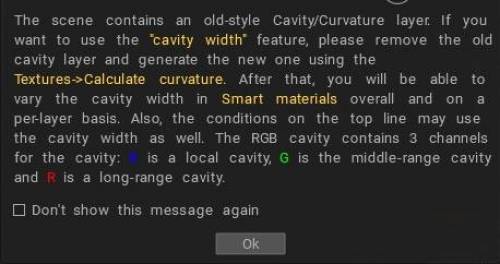
Fólia szinkronizálása a külső szerkesztővel: Ezzel a paranccsal szinkronizálhatja az aktuális réteget egy külső szerkesztővel. A szerkesztő elérési útját a Beállításokban adhatja meg. (Az alapértelmezett az Adobe Photoshop.) Az alfa-csatorna tartalmazza az átlátszósági maszkot.
Amikor meghívja ezt a parancsot, az Adobe Photoshop program automatikusan megnyílik a fájllal. Ezután módosíthatja, és visszaugorhat a 3DCoat a CTRL+S billentyűkombináció megnyomásával.
Összes réteg szerkesztése az Ext. Szerkesztő: Szerkessze az összes réteget egy külső szerkesztőben. A szerkesztőt a Beállítások menüben módosíthatja (alapértelmezés szerint Adobe Photoshop ). Ennek a szerkesztőnek képesnek kell lennie a PSD-fájlok szerkesztésére. A textúra rétegként kerül tárolásra, és PSD-fájlként nyílik meg a külső szerkesztőben. Ezután szerkesztheti a textúrát, és akár új rétegeket is hozzáadhat. Mentéskor a 3DCoat automatikusan újratölti. Gyorsbillentyű Ctrl+P
Összes fényességi réteg szerkesztése: Szerkessze az összes fényességi réteget egy külső szerkesztőben.
Összes fémréteg szerkesztése: Szerkessze az összes Glossiness réteget egy külső szerkesztőben.
Vetítések szerkesztése az Ext. Szerkesztő: Az aktuális vetítést az Adobe Photoshop rétegek használatával szerkesztheti. A szerkesztőt a Beállítások menüben módosíthatja (alapértelmezés szerint Adobe Photoshop ). Ennek a szerkesztőnek képesnek kell lennie a PSD-fájlok szerkesztésére. A textúra rétegként kerül tárolásra, és PSD-fájlként nyílik meg a külső szerkesztőben. Ezután szerkesztheti a textúrát, és akár új rétegeket is hozzáadhat. Mentéskor a 3DCoat automatikusan újratölti. Gyorsbillentyűk Ctrl+Alt+P
Kivetítés: A kép kivetítése az összes objektumon keresztül, még a hátsó arcokon is.
Külső szerkesztő vetítési léptéke : További lépték, amely a vetítési képre lesz alkalmazva külső szerkesztőben történő szerkesztéshez.
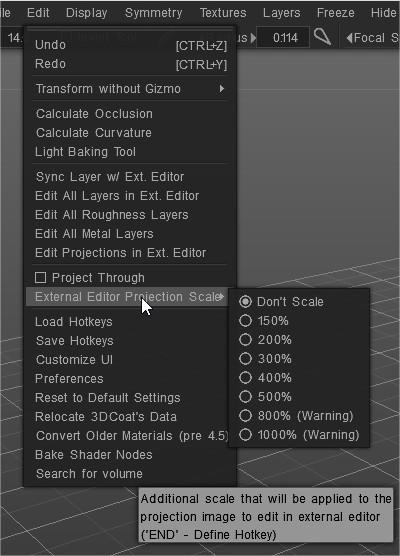
Gyorsbillentyűk betöltése: Gyorsbillentyűk betöltése a fájlból.
Gyorsbillentyűk mentése: Gyorsbillentyűk mentése a fájlból.
Felhasználói felület testreszabása: A felhasználói felület elemének eltávolítása/testreszabása.
Beállítások: Gyorsbillentyűk beállítása, automatikus mentési idő, külső 2D-szerkesztő, felhasználói felület színei és még sok más…
preferenciák
Beállítások visszaállítása: A visszaállítás akkor szükséges, ha a program instabilan működik. Válassza ki, mely beállításokat kell visszaállítani. A Files options*.xml fájl törlődik. A program újraindul, ezért először mentse el a változtatásokat
A 3DCoat adatainak áthelyezése: Adatelhelyezés szerkesztése.
Régebbi anyagok konvertálása (4.5 előtt): Régebbi anyagok konvertálása (4.5 előtt)
Kötet keresése:
Oktatóanyagok
Gyors tipp az AO Baking kapcsolatos hibaelhárításhoz : Ez a videó egy gyors tippet mutat be az AO sütés 3DCoat történő hibaelhárításához, ha a felhasználó indokolatlan mértékű késéssel találkozik.
AO Baking OpenCL lel és normál térképhasználattal : Ez a videó az AO-sütés két fő új fejlesztését mutatja be a 3DCoat 4.5-ben. OpenCL gyorsítás és normál térképhasználat.
Krita és 3DCoat munkafolyamat Írta: Paul Geraskin.
 Magyar
Magyar  English
English Українська
Українська Español
Español Deutsch
Deutsch Français
Français 日本語
日本語 Русский
Русский 한국어
한국어 Polski
Polski 中文 (中国)
中文 (中国) Português
Português Italiano
Italiano Suomi
Suomi Svenska
Svenska 中文 (台灣)
中文 (台灣) Dansk
Dansk Slovenčina
Slovenčina Türkçe
Türkçe Nederlands
Nederlands ไทย
ไทย हिन्दी
हिन्दी Ελληνικά
Ελληνικά Tiếng Việt
Tiếng Việt Lietuviškai
Lietuviškai Latviešu valoda
Latviešu valoda Eesti
Eesti Čeština
Čeština Română
Română Norsk Bokmål
Norsk Bokmål